这篇文章主要介绍“win10更新后无法进入桌面怎么解决”,在日常操作中,相信很多人在win10更新后无法进入桌面怎么解决问题上存在疑惑,小编查阅了各式资料,整理出简单好用的操作方法,希望对大家解答”win10更新后无法进入桌面怎么解决”的疑惑有所帮助!接下来,请跟着小编一起来学习吧!
小编提供了三种解决方案
一、使用任务管理器
鼠标在屏幕最下方右键选择【任务管理器】或者使用【Ctrl】+【Alt】+【Delete】组合键打开【任务管理器】,选择【详细信息】,查找【explorer.exe】这个进程。
PS:如果有,一般都显示没有响应。如果有就先选择它,然后点【结束任务】
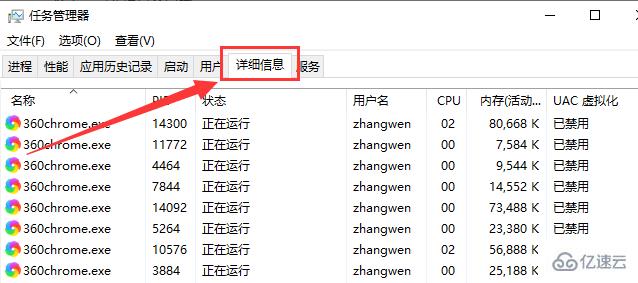
在窗口的左上角的【文件】选择【运行新任务】,在弹出的窗口中,直接输入【explorer.exe】,然后【确定】
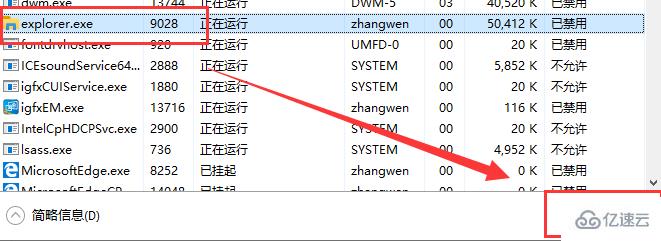
到了这一步,如果不出意外一般都能显示出桌面。如果还是不行,请往下看另一种方法

二、设置电源选项
使用【Win】+【X】快捷键找到【电源选项】点击进入

在【相关设置】下方选中【其他电源设置】
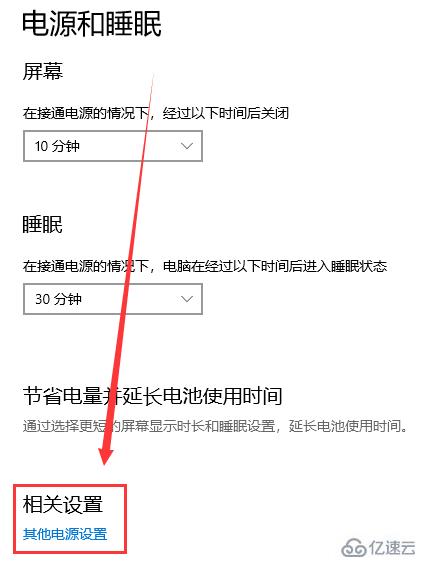
在弹出窗口中选择【选择电源按钮的功能】
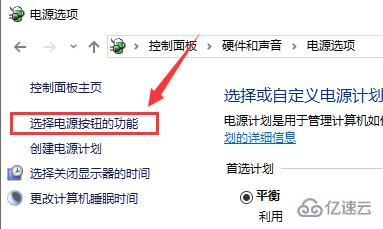
选择【更改当前不可用的设置】

将【关机设置】下方的【启用快速启动(推荐)】前的选项勾掉,点击【保存修改】
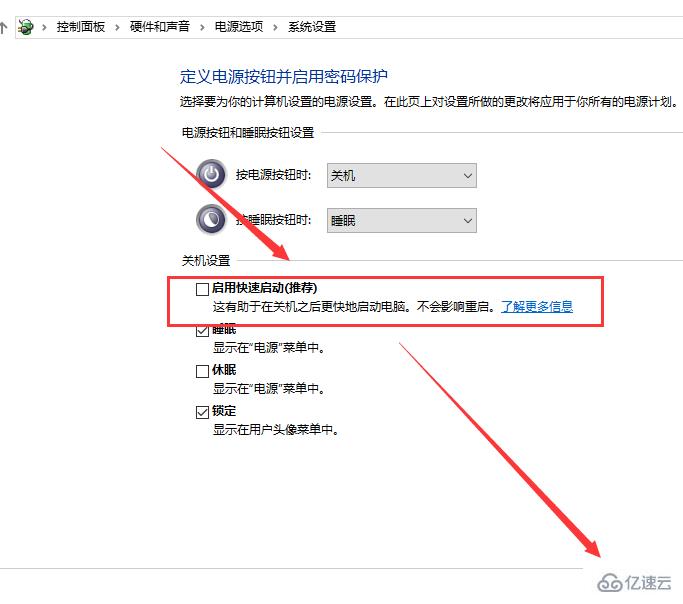
三、重装系统
如果以上两种方法都不可以解决win10更新后无法进入桌面的问题,可以尝试重新安装系统
到此,关于“win10更新后无法进入桌面怎么解决”的学习就结束了,希望能够解决大家的疑惑。理论与实践的搭配能更好的帮助大家学习,快去试试吧!若想继续学习更多相关知识,请继续关注编程网网站,小编会继续努力为大家带来更多实用的文章!





